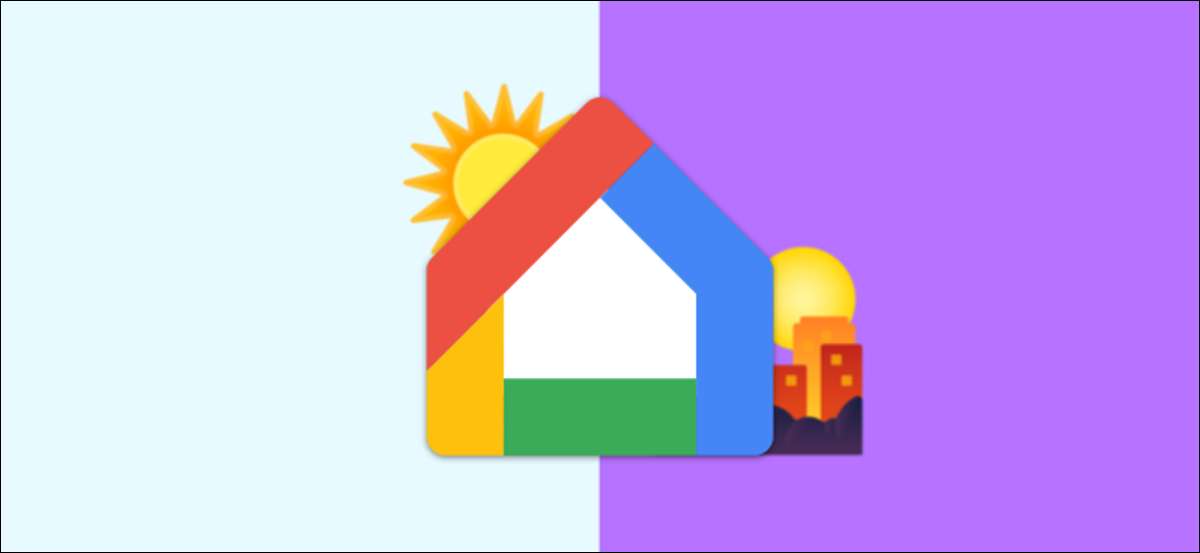
Routinen ist eine leistungsstarke Automatisierungsfunktion in der Google Home-App. Sie machen es einfach, mehrere Google Assistant-Befehle zusammenzuführen. Sie können diese Routinen sogar mit Sonnenaufgang- und Sonnenuntergang-Zeiten initiieren. Wir zeigen Ihnen, wie.
Es gibt verschiedene Möglichkeiten, eine Google Assistant-Routine zu starten. Sie können Ihre Stimme verwenden einen Befehl rezitieren. , Wählen Sie eine bestimmte Zeit oder verwenden Sie die dynamischen Zeiten von Sonnenaufgang und Sonnenuntergang. Letzteres ist besonders praktisch, um Leuchten zu automatisieren, aber es kann für viele andere Aktionen verwendet werden.
Um loszulegen, benötigen Sie die Google Home-App für iPhone , ipad. , oder Android . Öffnen Sie die App und wählen Sie "Routinen" oben auf dem Hauptbildschirm aus.
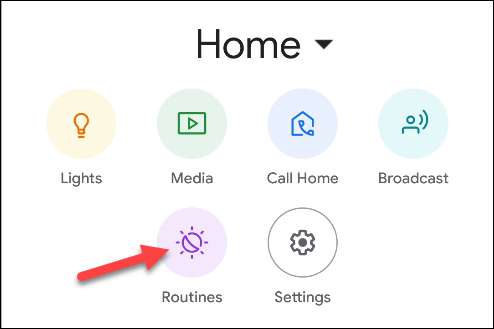
Tippen Sie anschließend auf die Schaltfläche Floating "+", um eine neue Routine zu erstellen.
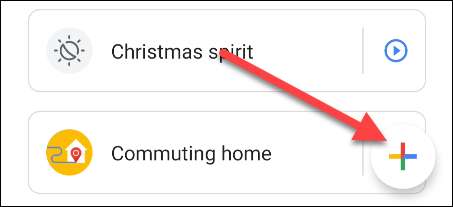
Erstens müssen wir entscheiden, wie Sie die Routine auslösen müssen. Hier kommen Sonnenaufgang und Sonnenuntergang herein. Tippen Sie auf "Anlasser hinzufügen".
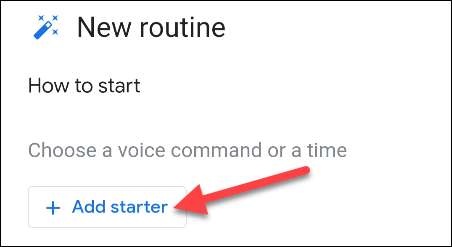
Jetzt können wir "Sunrise / Sunset" auswählen.
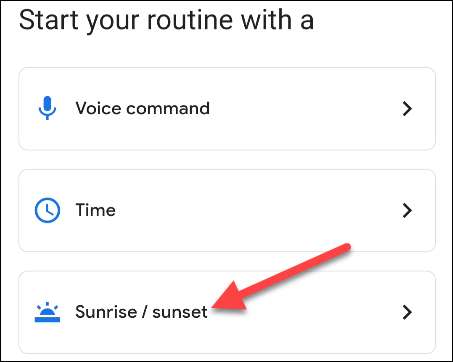
Wählen Sie aus, ob Sie möchten, dass die Routine bei "Sunrise" oder "Sonnenuntergang" beginnt.
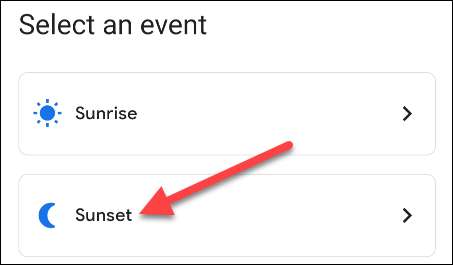
Damit Google wissen, wenn Sonnenaufgang und Sonnenuntergang auftreten, müssen Sie zuerst Ihren Standort auswählen.
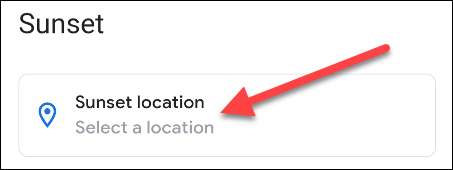
Sie können von Ihren gespeicherten Standorten auswählen oder ein neues eingeben. Tippen Sie auf "Fertig", wenn Sie die Auswahl gemacht haben.
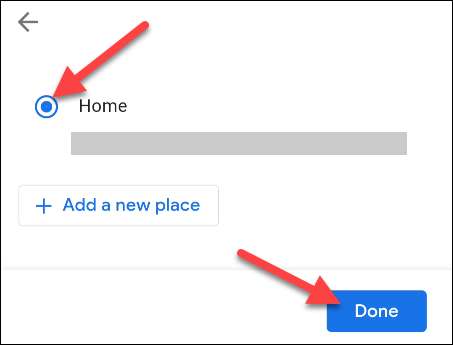
Als Nächstes können Sie entscheiden, wie genau die Sonnenaufgang- / Sonnenuntergangzeit verwendet werden soll. Wählen Sie "Wenn die Sonne auftretet / steigt."
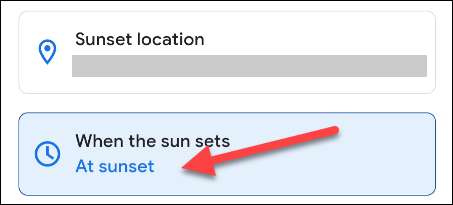
Wählen Sie dann eine der Times, die sich um Sonnenaufgang oder Sonnenuntergang aus der Liste basieren, und wählen Sie "Fertig".
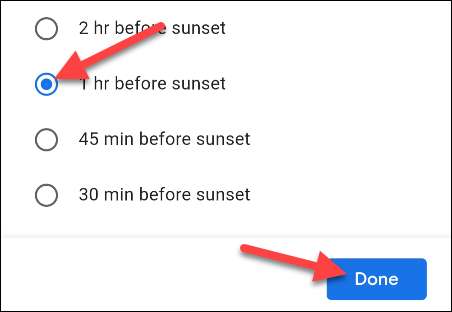
Das nächste, was zu tun ist, ist zu entscheiden, welche Tage die Routine läuft. Tippen Sie auf die Tage, um sie auszuwählen.
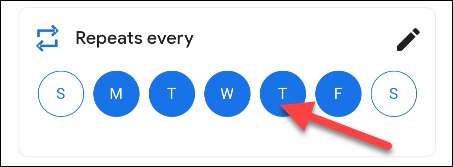
Schließlich können Sie ein Gerät auswählen, wenn Ihre Routine ein Audioelement enthält, und Sie werden benachrichtigt, wenn die Routine beginnt. Tippen Sie auf "Fertig", wenn Sie mit all Ihren Optionen zufrieden sind.
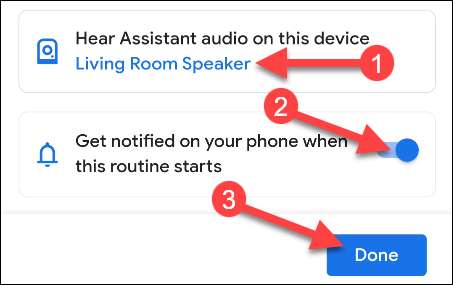
Zum Zeitpunkt des Schreibens erfordert Google einen Sprachbefehl, der mit jeder Routine verbunden ist. Sie müssen es nicht verwenden, aber man muss eingegeben werden. Dies ist auch das, was der Name der Routine sein wird. Tippen Sie auf "Sprachstarter hinzufügen".
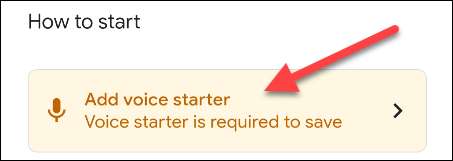
Geben Sie einen Befehlssatz ein und tippen Sie auf "Fertig".
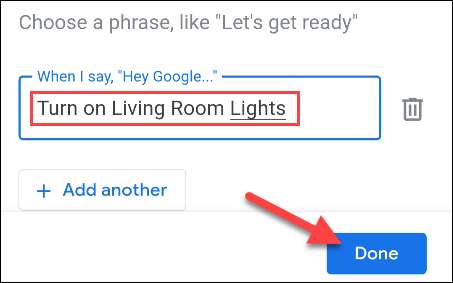
Jetzt können wir entscheiden, was passieren wird, wenn der Sonnenaufgang / Sonnenuntergang-Zeit auftritt. Tippen Sie auf "Action Action hinzufügen", um loszulegen.
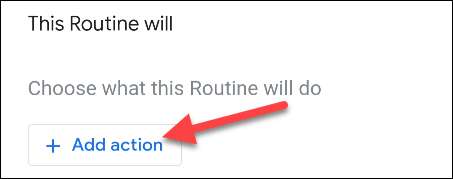
Sie sehen eine Liste von Kategorien, in denen verschiedene Maßnahmen zur Auswahl gehört. Tippen Sie auf eine der Kategorien und wählen Sie alle Aktionen aus, die Sie verwenden möchten.
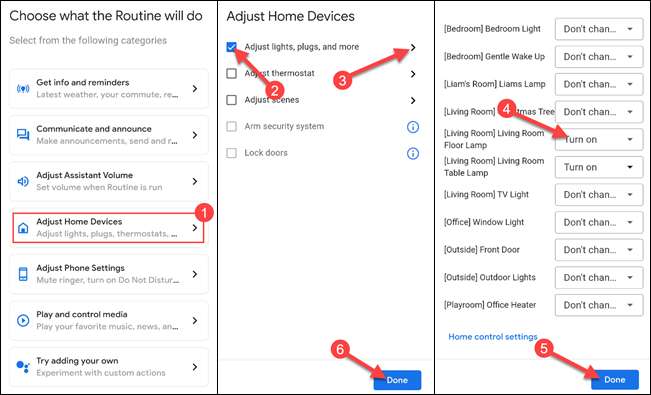
Wenn die Kategorien nicht zu Ihren Anforderungen passen, können Sie auswählen, dass Sie "Versuchen Sie Ihr eigenes Hinzufügen" und geben Sie den Befehl manuell ein, den Sie normalerweise an Google Assistant geben würden.
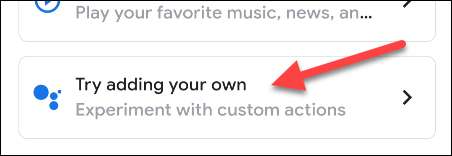
Fügen Sie so viele Aktionen hinzu, wie Sie möchten, und tippen Sie auf "Speichern", wenn Sie fertig sind.
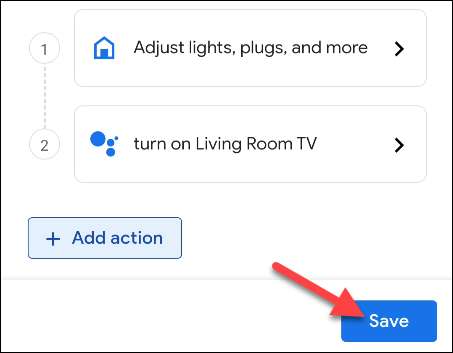
Die Google Assistant-Routine ist jetzt zum Zeitpunkt der Zeit, in dem Sie ausgewählt, zu laufen. Da sich das ganze Jahr über Sonnenaufgang- und Sonnenuntergangzeit ändern, wird dies die Startzeit Ihrer Routine!







